Wix Restaurants: עיצוב והדפסת התפריט שלכם
2 דקות
חשוב:
מדריך זה מתייחס לאפליקציית Wix Restaurants Menus המקורית. נסו את אפליקציית התפריטים החדשה והמשופרת שלנו. למדו איך להוסיף ולהגדיר את אפליקציית Wix Restaurants Menus החדשה לאתרים.
אתם יכולים לבחור אחת מהתבניות המעוצבות שלנו ולהכין ממנה תפריט להדפסה למסעדה שלכם. ניתן להגדיר את הסגנון והצבעים של הפונט, להוסיף את לוגו המסעדה וכן קוד QR לסריקה שיאפשר ללקוחות לסרוק ולהזמין אונליין. אחרי שתסיימו, הקליקו על Download Menu כדי להוריד את התפריט בפורמט PDF.
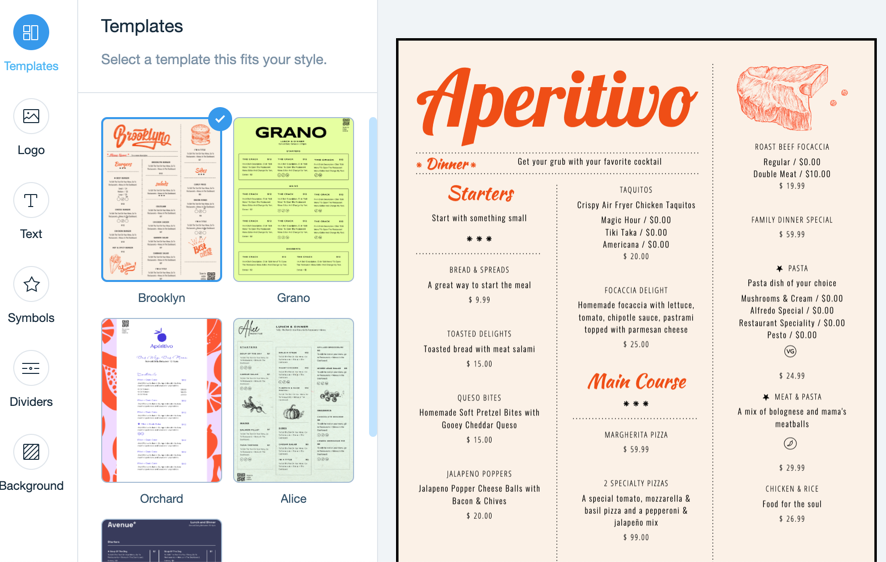
כדי לעצב ולהדפיס את התפריט:
- היכנסו ל-Menus (תפריטים) בדאשבורד של האתר.
- עברו עם העכבר מעל התפריט שאתם רוצים לערוך והקליקו על אייקון ההדפסה
 .
. - ערכו את התפריט להדפסה:
- Templates (תבניות): הקליקו על תבנית שמתאימה למסעדה שלכם.
- Logo (לוגו): הוסיפו את לוגו המסעדה וקוד QR להזמנות אונליין:
- הקליקו על Upload (העלאה) כדי להעלות את לוגו המסעדה מהמחשב.
אתם יכולים גם להקליק על Create a Logo (יצירת לוגו) כדי ליצור לוגו עם Wix Logo Maker. - הפעילו את מתג ההפעלה QR Code כדי לכלול בתפריט קוד QR שהלקוחות יוכלו לסרוק ולהזמין כך אונליין.
- הקליקו על Upload (העלאה) כדי להעלות את לוגו המסעדה מהמחשב.
- Text (טקסט): עברו עם העכבר מעל סגנון הטקסט הרלוונטי והקליקו על Customize (עריכה ועיצוב) כדי להגדיר את סגנונות הטקסט בתפריט (התפריט, הקטגוריות והמנות):
- Dish description (תיאור המנה): הקליקו על מתג ההפעלה כדי להציג או להסתיר את תיאורי המנות בתפריט.
- Font (פונט): הקליקו על Change Font (שינוי הפונט) ובחרו פונט עבור התפריט שלכם.
- Text style (סגנון הטקסט): הקליקו להדגשה, הטיה או הוספת קו תחתון לטקסט.
- Alignment (יישור): בחרו אם ליישר את הטקסט לשמאל, למרכז או לימין.
- Text color (צבע הטקסט): בחרו צבע לטקסט או הקלידו קוד hex.
- Size (px): (גודל בפיקסלים): הגדירו את גודל הטקסט או גררו את הסליידר.
- Symbols (סמלים): בחרו קבוצת סמלים והגדירו את הצבעים שלהם.
- Dividers (חוצצים): השתמשו בחוצצים כדי להפריד בין קטגוריות התפריט.
- Background (רקע): בחרו צבע רקע לתפריט. אתם יכולים גם להקליד קוד hex.
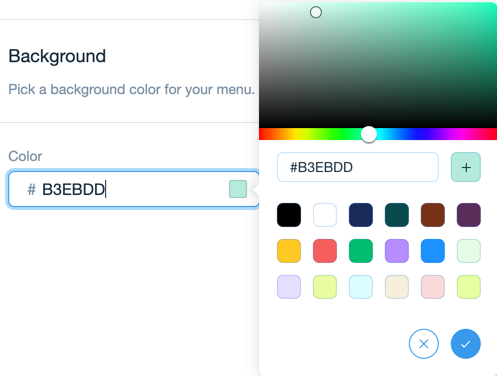
- הקליקו על Download Menu כדי להוריד את התפריט בפורמט PDF.

